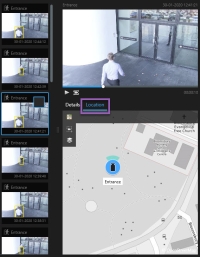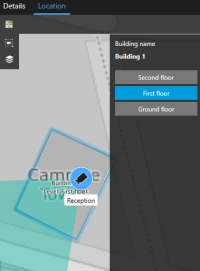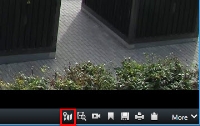Akıllı harita
Akıllı harita (açıklama)
Bu özellik sadece XProtect VYY sistemlerinde kullanılabilir. Sisteminizdeki özellikler hakkında bilgi için, Gözetim sistemi farklılıkları bakın.
Akıllı harita, dünyada birden fazla konumdaki kameraları coğrafi olarak düzgün bir şekilde görüntülemenizi ve bunlara erişmenizi sağlar. Her konum için farklı bir haritanızın olduğu haritalardan farklı olarak akıllı harita, size tek bir görünümde büyük resmi sunar.
Bir kamera tarafından tetiklenirlerse ve kamera akıllı haritaya eklenirse, akıllı harita alarmları görüntüler. Akıllı haritaya kameraları ekleme hakkında daha fazla bilgi için, bkz. Akıllı haritada kameraların eklenmesi, silinmesi veya düzenlenmesi.
Birden fazla şehir, bölge, ülke ve kıtadaki konumlarınızın tümü görmek ve kameraların videolarını görüntülemek amacıyla hızlı bir şekilde her bir konuma gitmek için uzaklaştırma yapabilirsiniz. Örneğin, Roma'daki satış ofisinizdeki kameralardan çekimleri ön izleyebilir, ardından tek bir sürükleme ile uzaklaşabilir, dünya genelinde kaydırabilir ve sonra Los Angeles'taki kameralarınıza yaklaşabilirsiniz.
Bir akıllı haritanın temel avantajlarından birisi, sahne arkasındaki uzamsal referans verileridir. Daha fazla bilgi için bkz. Coğrafi arka planlar (açıklama).
Akıllı harita ve arama (açıklandı)
Arama sekmesinde videoyu ve ilgili veriyi ararken, önizleme alanında kameraları coğrafi olarak konumlandırabilirsiniz:
Bir arama sonucunu seçtiğinizde, akıllı harita coğrafi konumunda ilişkili kameraya yakınlaşır. Etrafın genel görünümünü daha iyi görmek için uzaklaşmanız gerekebilir.
Kamera çok katlı binanın içinde bir yere yerleştirilirse, kameranın bulunduğu kata dair bir gösterge görünür:
Bir kamera çok sayıda seviyede görünür durumdaysa, sadece belirtilen birinci seviye aşağıdan yukarıya doğru görüntülenir.
Yaklaştırma ve uzaklaştırma
Akıllı haritada![]() Coğrafi olarak doğru, gerçek dünyadaki görüntülerde bir gözetim sisteminin kameralarını, yapılarını ve topografik unsurlarını görselleştirmek için bir coğrafi bilgi sistemi kullanan bir harita işlevi. Bu işlevin öğelerini kullanan haritalara akıllı haritalar denir. farklı bölgeleri kapsayan çok sayıda kamera varsa, kameralar simgeler ile guruplandırılır ve gösterilir. Örneğin, bu
Coğrafi olarak doğru, gerçek dünyadaki görüntülerde bir gözetim sisteminin kameralarını, yapılarını ve topografik unsurlarını görselleştirmek için bir coğrafi bilgi sistemi kullanan bir harita işlevi. Bu işlevin öğelerini kullanan haritalara akıllı haritalar denir. farklı bölgeleri kapsayan çok sayıda kamera varsa, kameralar simgeler ile guruplandırılır ve gösterilir. Örneğin, bu  simgesi alanda 6001 kamera olduğunu gösterir. Yaklaştıkça, bu simgeler kameraların nasıl guruplandığını ve akıllı harita üzerinde nasıl dağıtıldığını yansıtan yeni guruplar halinde çoğalır - oradaki belirli yakınlaştırma düzeyinde. Uzaklaşırsanız, gruplandırma simgelerinin sayısı azalır, ancak içlerindeki sayı artar.
simgesi alanda 6001 kamera olduğunu gösterir. Yaklaştıkça, bu simgeler kameraların nasıl guruplandığını ve akıllı harita üzerinde nasıl dağıtıldığını yansıtan yeni guruplar halinde çoğalır - oradaki belirli yakınlaştırma düzeyinde. Uzaklaşırsanız, gruplandırma simgelerinin sayısı azalır, ancak içlerindeki sayı artar.
Adımlar:
- Kaydırma tekerleğini kullanın veya farenizdeki sol veya sağ tuşu çift tıklatın
- SHIFT tuşunu basılı tutun ve haritadaki bir alanı seçmek için işaretçiyi sürükleyin. Harita, seçiminizi yakınlaştırılır ve ona merkezlenir
Bing Maps, Google Maps veya OpenStreetMaps coğrafi arka planlar olduğu zaman, bu hizmetler o derinlikte bir resim sağlayamadığı takdirde yakınlaştırma miktarının bir sınırı bulunabilir. Bu olduğunda, görüntü öğesi coğrafi arka planı görüntülemeyi durdurur. Kameralar veya şekil dosyası görüntüleri gibi diğer katmanlar görüntülenmeye devam eder.
Bir tek kameradan videoyu ön izleyin
Akıllı haritanızdaki![]() Coğrafi olarak doğru, gerçek dünyadaki görüntülerde bir gözetim sisteminin kameralarını, yapılarını ve topografik unsurlarını görselleştirmek için bir coğrafi bilgi sistemi kullanan bir harita işlevi. Bu işlevin öğelerini kullanan haritalara akıllı haritalar denir. kameraların video beslemelerinin ön izlemesini yapabilir ve bunları araştırabilirsiniz. Videoyu araştırmak ve oynatmak istediğiniz zaman onu yeni bir bağımsız pencere içinde açabilirsiniz. Bunu yaparken akıllı harita onu bıraktığınız yerde arka plan konumunda kalır.
Coğrafi olarak doğru, gerçek dünyadaki görüntülerde bir gözetim sisteminin kameralarını, yapılarını ve topografik unsurlarını görselleştirmek için bir coğrafi bilgi sistemi kullanan bir harita işlevi. Bu işlevin öğelerini kullanan haritalara akıllı haritalar denir. kameraların video beslemelerinin ön izlemesini yapabilir ve bunları araştırabilirsiniz. Videoyu araştırmak ve oynatmak istediğiniz zaman onu yeni bir bağımsız pencere içinde açabilirsiniz. Bunu yaparken akıllı harita onu bıraktığınız yerde arka plan konumunda kalır.
Adımlar:
- Kameraya gidin.
- Kameradan gelen video beslemesinin ön izlemesini yapmak için ona çift tıklayın. Video beslemesi Ön İzleme penceresinde gösterilir. Ayrıca kameraya sağ tıklayıp Canlı ön izleme seçeneğini seçebilirsiniz.
- Videoyu daha ayrıntılı şekilde oynatmak ve araştırmak istediğiniz zaman aşağıdakilerden birisini yapın:
- Bağımsız Oynatma düğmesine tıklayın. Bağımsız oynatma kumandaları kullanılabilir duruma gelir
- Pencereyi kapatın ve sonra sağ tıklayıp Kamerayı gönder > Yeni Bağımsız Pencere seçeneğini seçin
Çok sayıda kameradan videoları ön izleyin
Akıllı haritanızdaki![]() Coğrafi olarak doğru, gerçek dünyadaki görüntülerde bir gözetim sisteminin kameralarını, yapılarını ve topografik unsurlarını görselleştirmek için bir coğrafi bilgi sistemi kullanan bir harita işlevi. Bu işlevin öğelerini kullanan haritalara akıllı haritalar denir. birden fazla kameradan videonun ön izlemesini aynı anda yapabilirsiniz. Videoyu araştırmak ve oynatmak istediğiniz zaman kameraları yeni bir bağımsız pencere içinde açabilirsiniz. Bunu yaparken akıllı harita onu bıraktığınız yerde arka plan konumunda kalır.
Coğrafi olarak doğru, gerçek dünyadaki görüntülerde bir gözetim sisteminin kameralarını, yapılarını ve topografik unsurlarını görselleştirmek için bir coğrafi bilgi sistemi kullanan bir harita işlevi. Bu işlevin öğelerini kullanan haritalara akıllı haritalar denir. birden fazla kameradan videonun ön izlemesini aynı anda yapabilirsiniz. Videoyu araştırmak ve oynatmak istediğiniz zaman kameraları yeni bir bağımsız pencere içinde açabilirsiniz. Bunu yaparken akıllı harita onu bıraktığınız yerde arka plan konumunda kalır.
Adımlar:
- Akıllı haritada kameraların bulunduğu yere gidin.
- Birden fazla kameradaki videoları bir ön izleme penceresinde izlemek için aşağıdakilerden birisini yapın:
- Kameraları seçerken CTRL tuşuna basın ve basılı tutun, sonra bir kamera simgesine sağ tıklayın ve Canlı ön izleme seçeneğini seçin
 Birden fazla kamera seç tuşuna tıklayın, sonra kameraları seçmek için akıllı harita üzerinde tıklayıp sürükleyin. Kameraları seçtikten sonra, klavyenizdeki ENTER tuşuna basın
Birden fazla kamera seç tuşuna tıklayın, sonra kameraları seçmek için akıllı harita üzerinde tıklayıp sürükleyin. Kameraları seçtikten sonra, klavyenizdeki ENTER tuşuna basın- Bir kamera gurubuna çift tıklayın. Bir tek gurupta 25 taneye kadar kameranın ön izlemesini yapabilirsiniz. Gurupta bir veya daha çok kamera seçildiği zaman ön izleme penceresi yalnızca seçilen kameralardan video gösterir
- Videoyu daha ayrıntılı şekilde oynatmak ve araştırmak istediğiniz zaman aşağıdakilerden birisini yapın:
- Ön İzleme penceresinde Bağımsız Oynatma düğmesine tıklayın. Bağımsız oynatma kumandaları kullanılabilir duruma gelir
- Kameraları seçtiğiniz zaman sağ tıklayın ve Kamerayı gönder > Yeni Bağımsız Pencere seçeneğini seçin
Gurup seçeneğini seçtiğiniz zaman: Kamera gurubunun simgesi örneğin guruptaki kameraların yalnızca bazılarının seçilip seçilmediğini gösterir  .
.
Bir akıllı haritada video görüntülemek için etkin görüntüleme noktası kullanın
Kameralardan video akışını birer birer önizlemek veya video beslemeyi ikincil bir ekrana göndermek yerine, akıllı haritanızdaki![]() Coğrafi olarak doğru, gerçek dünyadaki görüntülerde bir gözetim sisteminin kameralarını, yapılarını ve topografik unsurlarını görselleştirmek için bir coğrafi bilgi sistemi kullanan bir harita işlevi. Bu işlevin öğelerini kullanan haritalara akıllı haritalar denir. kameralar arasında hızla geçiş yapmak için bir etkin görüntüleme noktası
Coğrafi olarak doğru, gerçek dünyadaki görüntülerde bir gözetim sisteminin kameralarını, yapılarını ve topografik unsurlarını görselleştirmek için bir coğrafi bilgi sistemi kullanan bir harita işlevi. Bu işlevin öğelerini kullanan haritalara akıllı haritalar denir. kameralar arasında hızla geçiş yapmak için bir etkin görüntüleme noktası![]() XProtect Smart Client görünümlerinde büyütülmüş ve/veya yüksek kaliteli kamera resimlerinin görüntülenmesi için özel bir konumdur. kullanabilirsiniz.
XProtect Smart Client görünümlerinde büyütülmüş ve/veya yüksek kaliteli kamera resimlerinin görüntülenmesi için özel bir konumdur. kullanabilirsiniz.
Zaten bir etkin görüntüleme noktası içeren bir görünüm oluşturdunuz. Daha fazla bilgi için, Görünümlere etkin noktaları ekleyin.
Adımlar:
- Akıllı haritayı içeren görünümü açın.
- Ayrıca görünüm, etkin görüntüleme noktası içerirse:
- Akıllı haritada kameraları gezinin.
- İlgilendiğiniz kameralara tıklayın. Tıkladığınızda, video akışı etkin görüntüleme noktası görüntü öğesinde görüntülenir.
- Görünüm, etkin görüntüleme noktası içermezse:
- Görünümler bölmesinde, etkin görüntüleme noktası içeren görünümde sağa tıklayın.
- Görünümü Gönder seçeneğini belirleyin ve bir görüntüleme seçeneği seçin örneğin, Bağımsız Pencere.
- Görüntülemeleri monitörünüzde veya monitörlerinizde düzenleyerek her ikisini de görebilirsiniz.
- Akıllı haritada kameraları gezinin.
- İlgilendiğiniz kameralara tıklayın. Tıkladığınızda, video akışı etkin görüntüleme noktası görüntü öğesinde görüntülenir.
Akıllı harita konumlarına gidin
Akıllı haritada konuma doğru el ile kaydırma yapmak yerine XProtect Smart Client ürününde kendiniz veya başka kişiler tarafından eklenen konumlara hızla zıplayabilirsiniz. Konum listesi seçtiğiniz son konumu gösterir.
Adımlar:
- Akıllı haritayı içeren görünümü seçin.
-
Görünümün üst sol köşesinde Bir konum seç listesini açın.
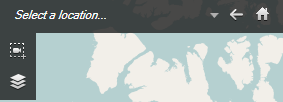
- Akıllı haritada bir konuma gitmek için o konumu seçin.
Akıllı haritada kameraya atlayın
Bir kamerayı coğrafi bağlamında görüntülemek isterseniz, kameranın bulunduğu akıllı haritadaki![]() Coğrafi olarak doğru, gerçek dünyadaki görüntülerde bir gözetim sisteminin kameralarını, yapılarını ve topografik unsurlarını görselleştirmek için bir coğrafi bilgi sistemi kullanan bir harita işlevi. Bu işlevin öğelerini kullanan haritalara akıllı haritalar denir. yere atlayabilirsiniz. Örneğin; bu, kameranın konumunu unutmanız veya yakındaki kameraları kontrol etmek istemeniz durumunda kullanışlıdır.
Coğrafi olarak doğru, gerçek dünyadaki görüntülerde bir gözetim sisteminin kameralarını, yapılarını ve topografik unsurlarını görselleştirmek için bir coğrafi bilgi sistemi kullanan bir harita işlevi. Bu işlevin öğelerini kullanan haritalara akıllı haritalar denir. yere atlayabilirsiniz. Örneğin; bu, kameranın konumunu unutmanız veya yakındaki kameraları kontrol etmek istemeniz durumunda kullanışlıdır.
Bir kameraya sadece coğrafi olarak iki yoldan birinde konumlandırılmışsa atlayabilirsiniz:
- Kameranın coğrafi koordinatları kamera özellikleri içinde belirtilmiştir XProtect Management Client
- Kamera içinde akıllı harita üzerinde konumlandırılmıştır XProtect Smart Client
Adımlar:
- Bir kamera aramak ve ardından atlamak için:
- Canlı veya Oynat sekmesinde Görünümler bölmesine gidin.
- Kamerayı arayın. Kamera mevcut ise arama sonuçlarında görünür.
- Atlamak istediğiniz kameranın üzerine gelin.
- Kameraya atlamak için
 üzerine tıklayın. Akıllı harita, bağımsız bir pencerede açılır.
üzerine tıklayın. Akıllı harita, bağımsız bir pencerede açılır.
- Bir görüntü öğesinden bir kameraya atlamak için:
Akıllı haritada özel katmana atlayın
Akıllı harita üzerindeki bir özel katmana![]() Kullanıcıların bir akıllı haritaya ekleyebilecekleri kullanıcı tanımlı bir grafik elemanı, örneğin bir binada bir zemin planını göstermek veya bölgeler arasında sınırları işaretlemek. Bir özel katman, bir görüntü, bir CAD çizimi veya bir şekil dosyası olabilir. hızla gitmeniz gerektiği zaman özel katmanın bulunduğu konuma zıplayabilirsiniz.
Kullanıcıların bir akıllı haritaya ekleyebilecekleri kullanıcı tanımlı bir grafik elemanı, örneğin bir binada bir zemin planını göstermek veya bölgeler arasında sınırları işaretlemek. Bir özel katman, bir görüntü, bir CAD çizimi veya bir şekil dosyası olabilir. hızla gitmeniz gerektiği zaman özel katmanın bulunduğu konuma zıplayabilirsiniz.
- Akıllı haritada
 Katmanları ve özel katmanları göster veya gizle seçeneğine tıklayın. Bir pencere görünür.
Katmanları ve özel katmanları göster veya gizle seçeneğine tıklayın. Bir pencere görünür. - Özel katmanlar bölümüne gidin.
- Bulmak istediğiniz katmanın yanındaki
 seçeneğine tıklayın. Bu sizi akıllı haritada o konuma götürür.
seçeneğine tıklayın. Bu sizi akıllı haritada o konuma götürür.
Önceki konumlara doğru geriye izleme (açıklama)
Bir konumda diğerine gittiğiniz zaman XProtect Smart Client ziyaret ettiğiniz konumlar hakkında bir geçmiş tutar. Bu, ![]() Geri tuşuna tıklayarak geriye doğru izleme olanağı verir. Geçmiş, tıkladığınız konumlara dayalıdır. Yani, bir konuma yatay kaydırma yaptığınız ancak ona tıklamadığınız zaman o konum geçmişinize eklenmez.
Geri tuşuna tıklayarak geriye doğru izleme olanağı verir. Geçmiş, tıkladığınız konumlara dayalıdır. Yani, bir konuma yatay kaydırma yaptığınız ancak ona tıklamadığınız zaman o konum geçmişinize eklenmez.
Geriye doğru izlediğiniz zaman XProtect Smart Client yeni terk ettiğiniz konumu geçmişten kaldırır. Geçmiş sadece ileri hareketleri içerir.
Görünümden ayrıldığınızda sistem, geçmişi siler.